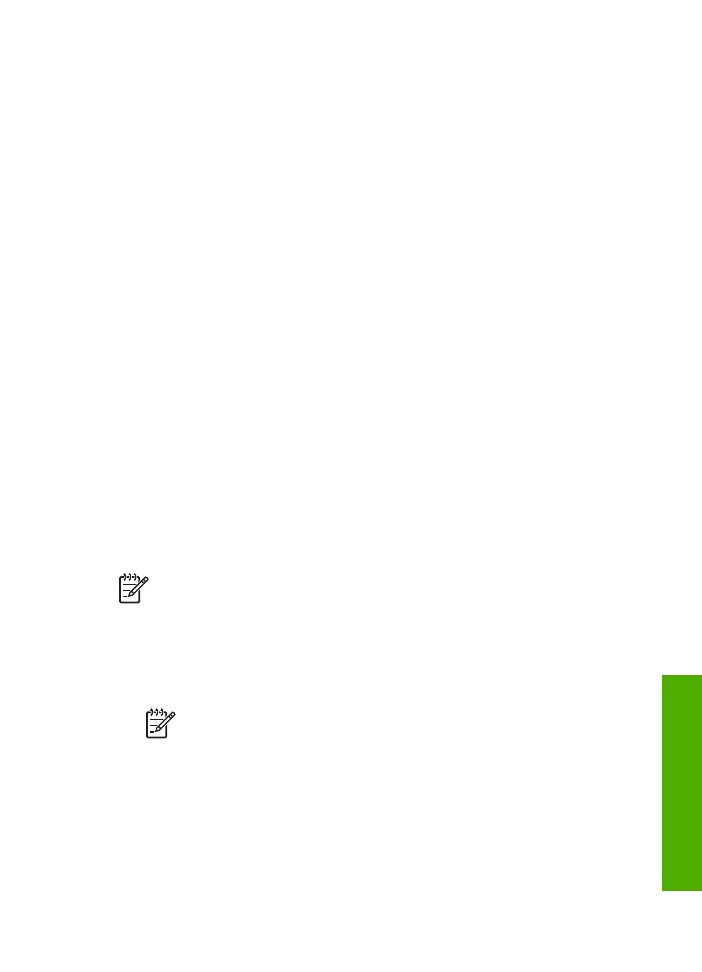
Memesan kartrid cetak
Untuk daftar nomor kartrid cetak, lihat sampul belakang panduan ini. Anda dapat
menggunakan perangkat lunak yang menyertai HP All-in-One untuk menemukan
nomor pemesanan kartrid cetak. Anda dapat memesan kartrid cetak secara online dari
situs web HP. Selain itu, Anda dapat menghubungi reseller HP terdekat untuk
mengetahui nomor pemesanan kartrid cetak yang sesuai dengan perangkat Anda dan
membelinya.
Untuk memesan kertas HP dan persediaan lain, kunjungi
www.hp.com/learn/suresupply
.
Jika diminta, pilih negara/wilayah Anda, ikuti petunjuk untuk memilih produk, lalu klik
salah satu link belanja pada halaman web.
Catatan
Pemesanan kartrid cetak secara online tidak selalu tersedia di setiap
negara/wilayah. Jika tidak tersedia di negara/wilayah Anda, hubungi reseller HP
di kota Anda untuk informasi tentang pembelian kartrid cetak.
Untuk memesan kartrid cetak melalui Perangkat lunak HP Photosmart
1.
Pada
HP Solution Center
, klik
Settings [Pengaturan]
, pilih
Print Settings
[Pengaturan Cetak]
, lalu klik
Printer Toolbox [Peralatan Printer]
.
Catatan
Anda juga dapat membuka
Printer Toolbox [Peralatan Printer]
dari kotak dialog
Print Properties [Properti Cetak]
. Pada kotak dialog
Print Properties [Properti Printer]
, klik tab
Services [Perbaikan]
, lalu klik
Service this device [Perbaiki Perangkat ini]
.
2.
Klik tab
Estimated Ink Levels [Perkiraan Tingkat Tinta]
.
3.
Klik
Print Cartridge Ordering Information [Informasi Pemesanan Kartrid
Cetak]
.
Nomor pemesanan kartrid cetak muncul.
4.
Klik
Order Online [Pesan Online]
.
Panduan Pengguna
147
Memesan
produk
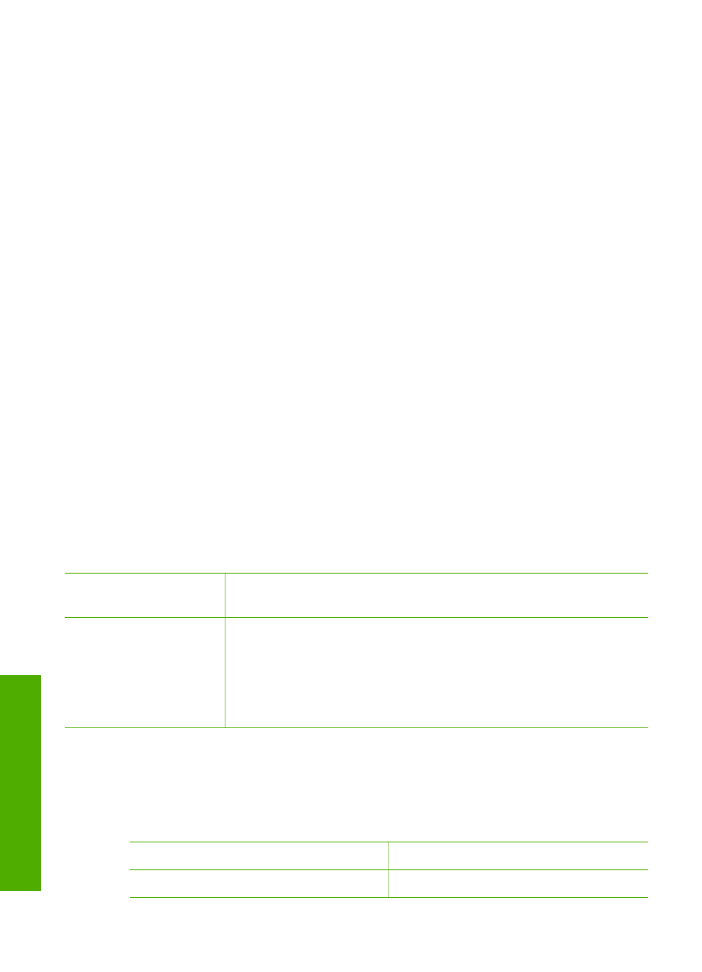
HP mengirim informasi lengkap printer, termasuk nomor model, nomor seri, dan
persediaan tinta, ke reseller online resmi. Persediaan yang Anda perlukan telah
dipilih; Anda dapat mengubah jumlah, menambahkan atau membatalkan produk
yang telah dipilih, dan mengirimnya.
Untuk mengetahui nomor pemesanan melalui Perangkat lunak HP Photosmart
Mac
1.
Di baris fungsi HP Photosmart Studio, klik
Devices [Perangkat]
.
Jendela
HP Device Manager
muncul.
2.
Pastikan HP All-in-One dipilih di menu pop-up
Devices [Perangkat]
.
3.
Dari menu pop-up
Information and Settings [Informasi dan Pengaturan]
, pilih
Maintain Printer [Perawatan Printer]
.
Jendela
Select Printer [Pilih Printer]
terbuka.
4.
Jika kotak dialog
Select Printer [Pilih Printer]
terbuka, pilih HP All-in-One, lalu klik
Launch Utilities [Jalankan Utilitas]
.
Jendela
HP Printer Utility [Utilitas Printer HP]
terbuka.
5.
Di daftar
Configuration Settings [Pengaturan Konfigurasi]
, klik
Supply Info
[Info Persediaan]
.
Nomor pemesanan kartrid cetak muncul.
6.
Jika Anda ingin memesan kartrid cetak, klik
Supplies Status [Status Persediaan]
di area
Configuration Settings [Pengaturan Konfigurasi]
, kemudian klik
Order
HP Supplies [Pesan Persediaan HP]
.